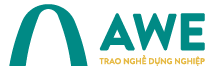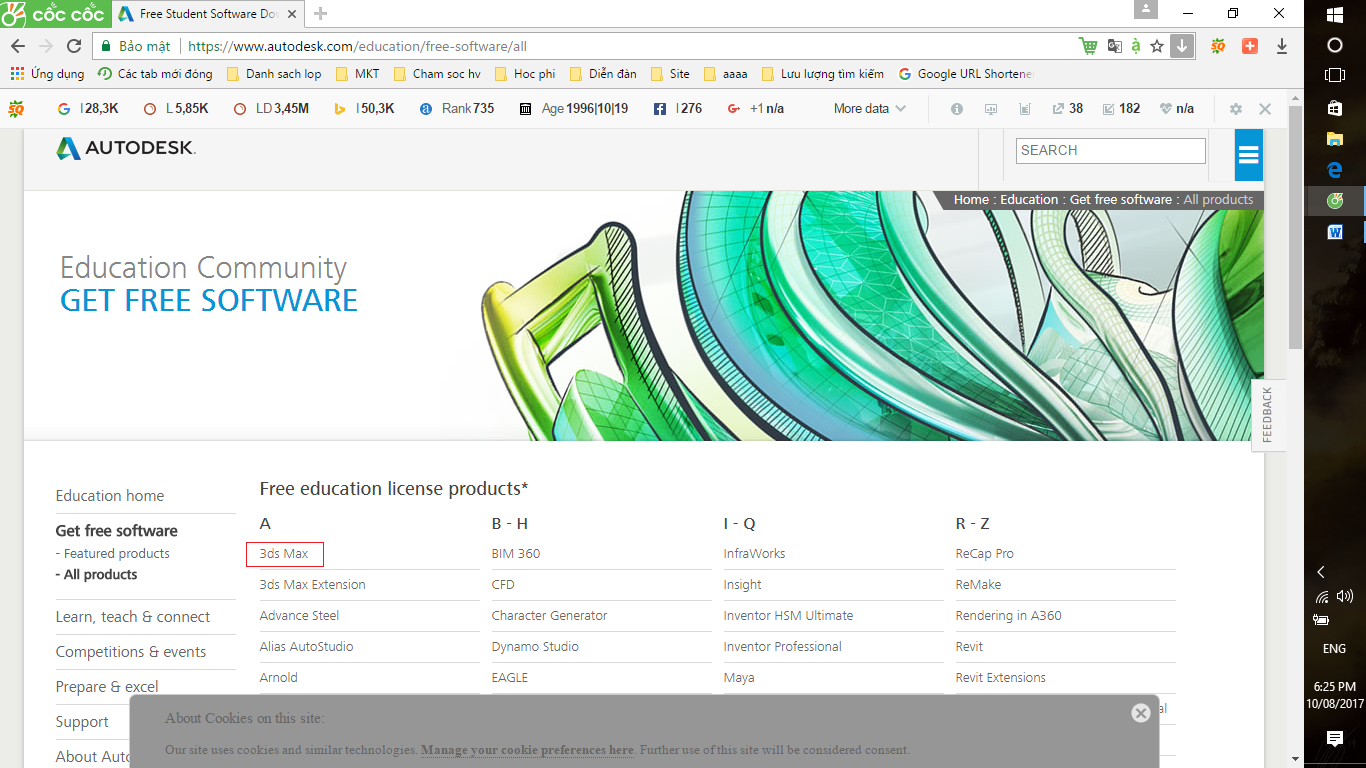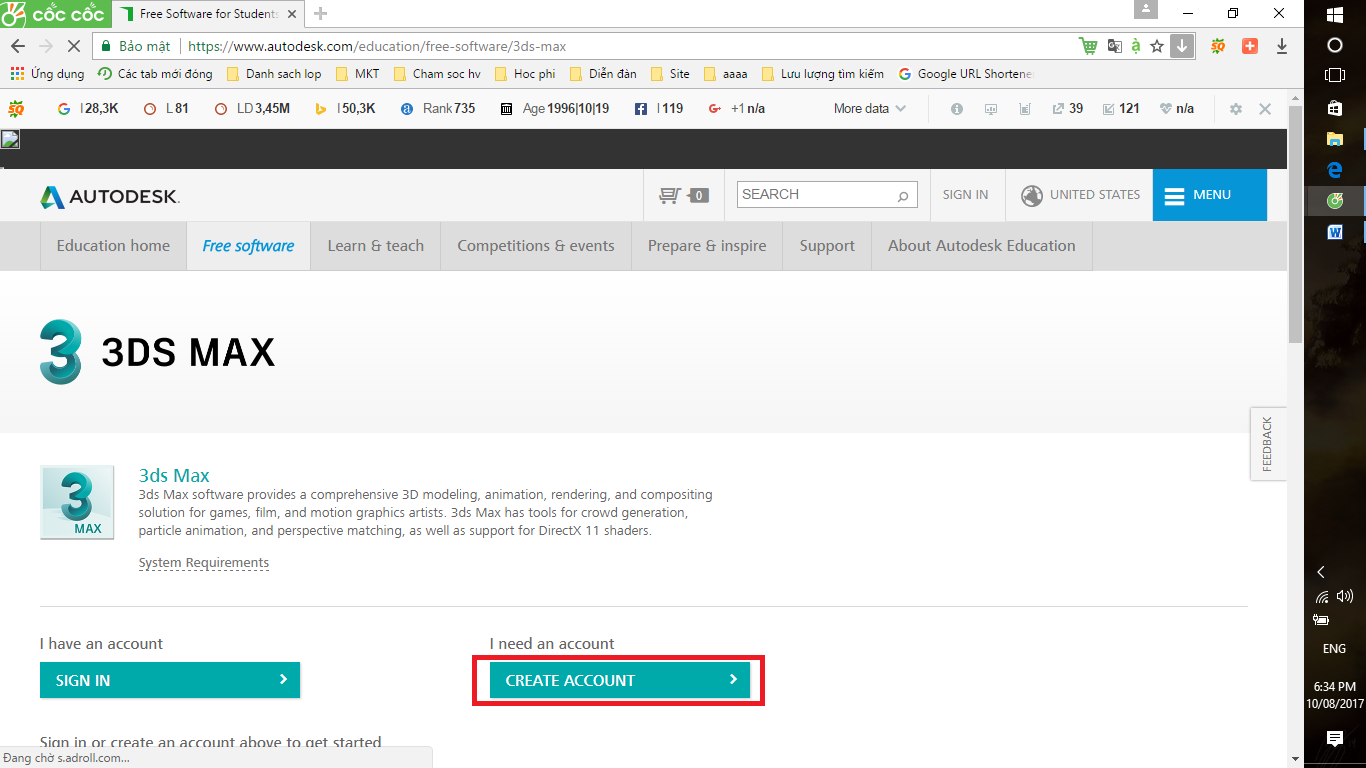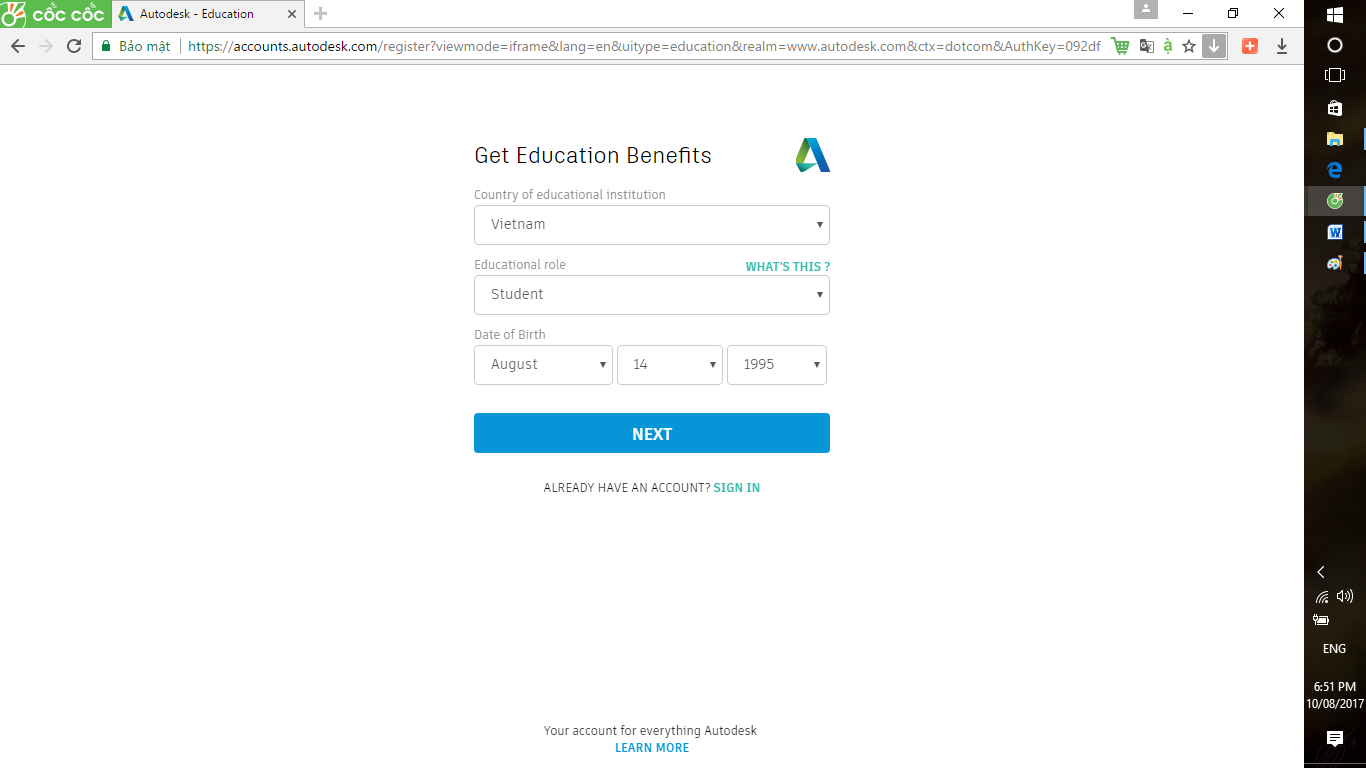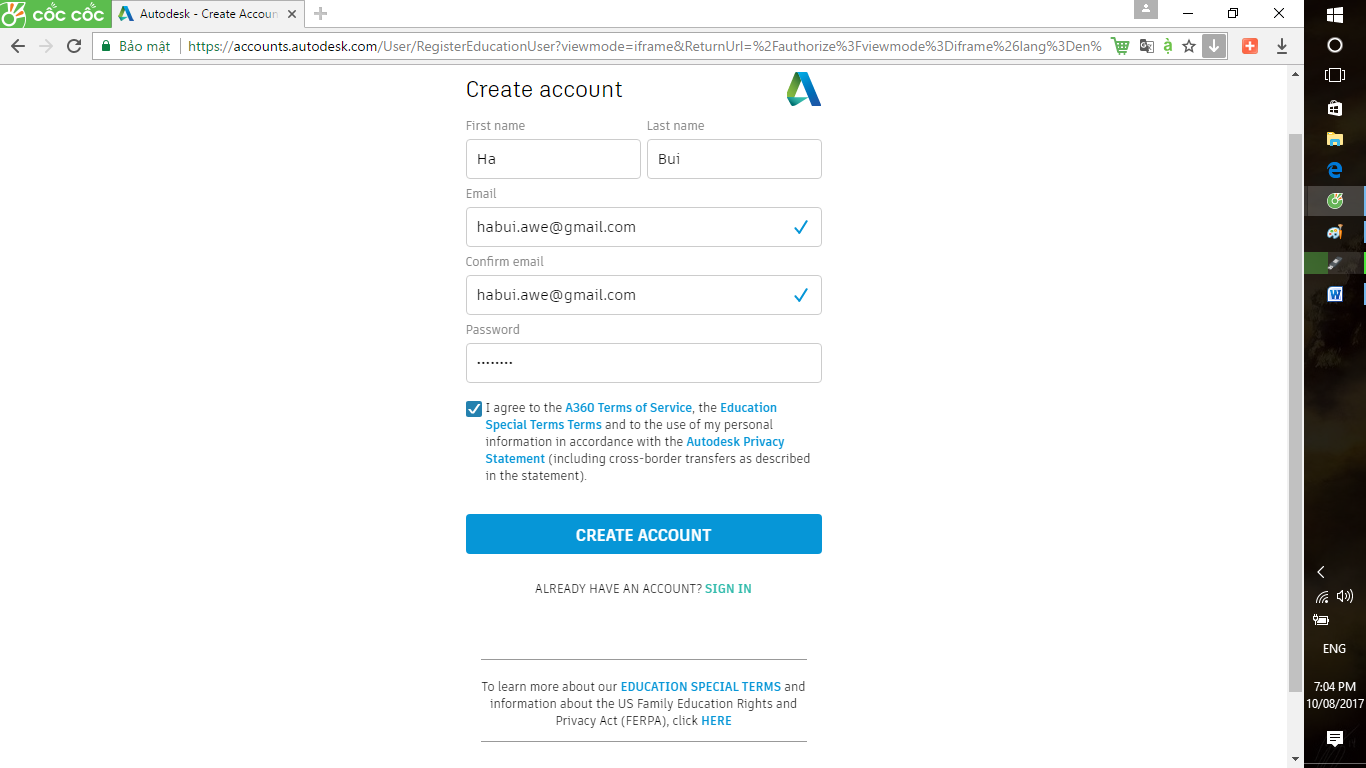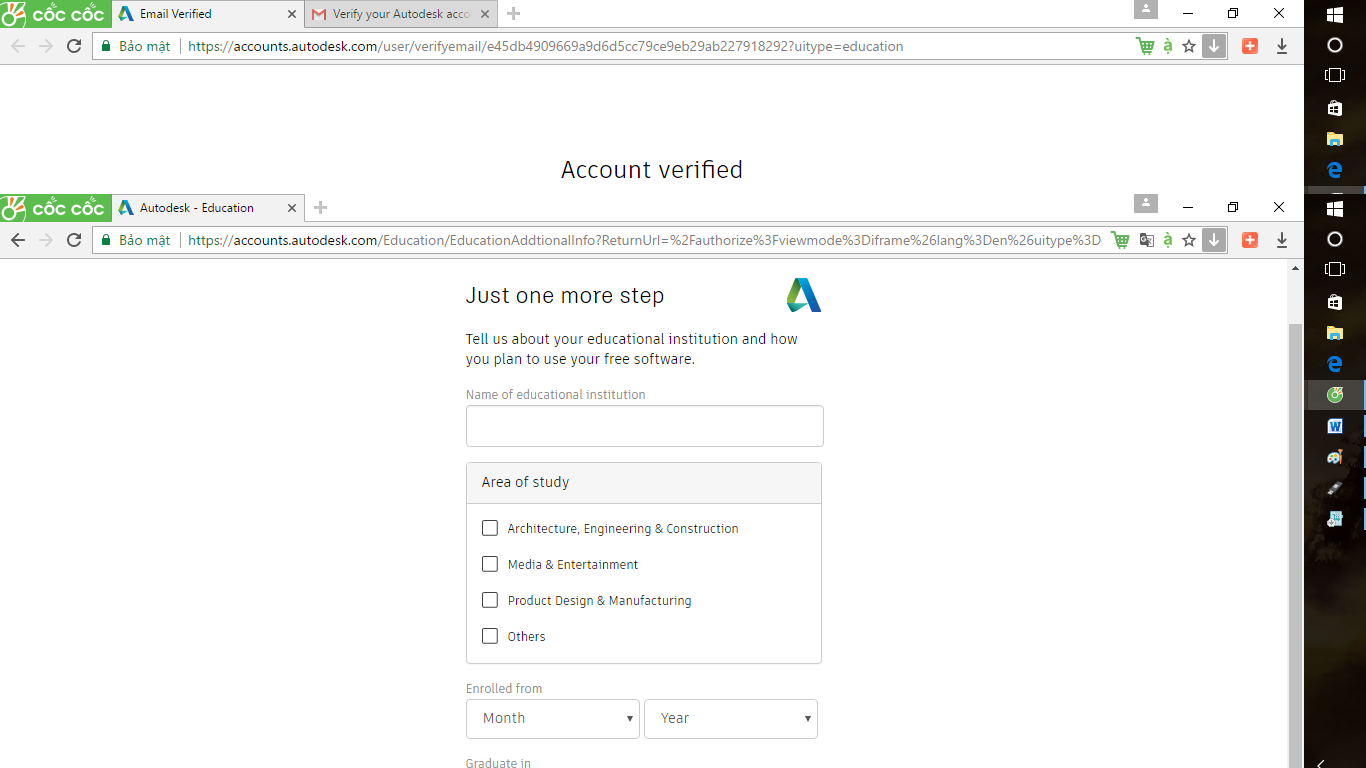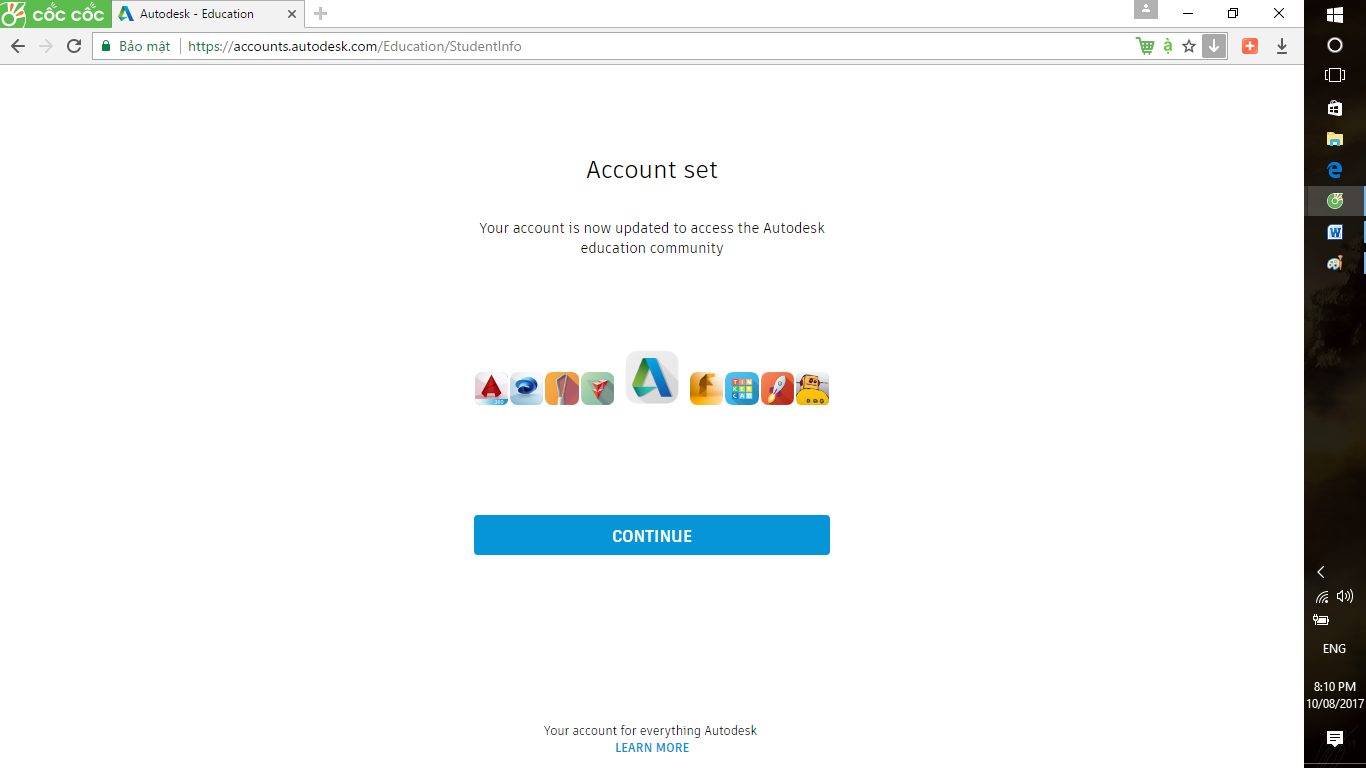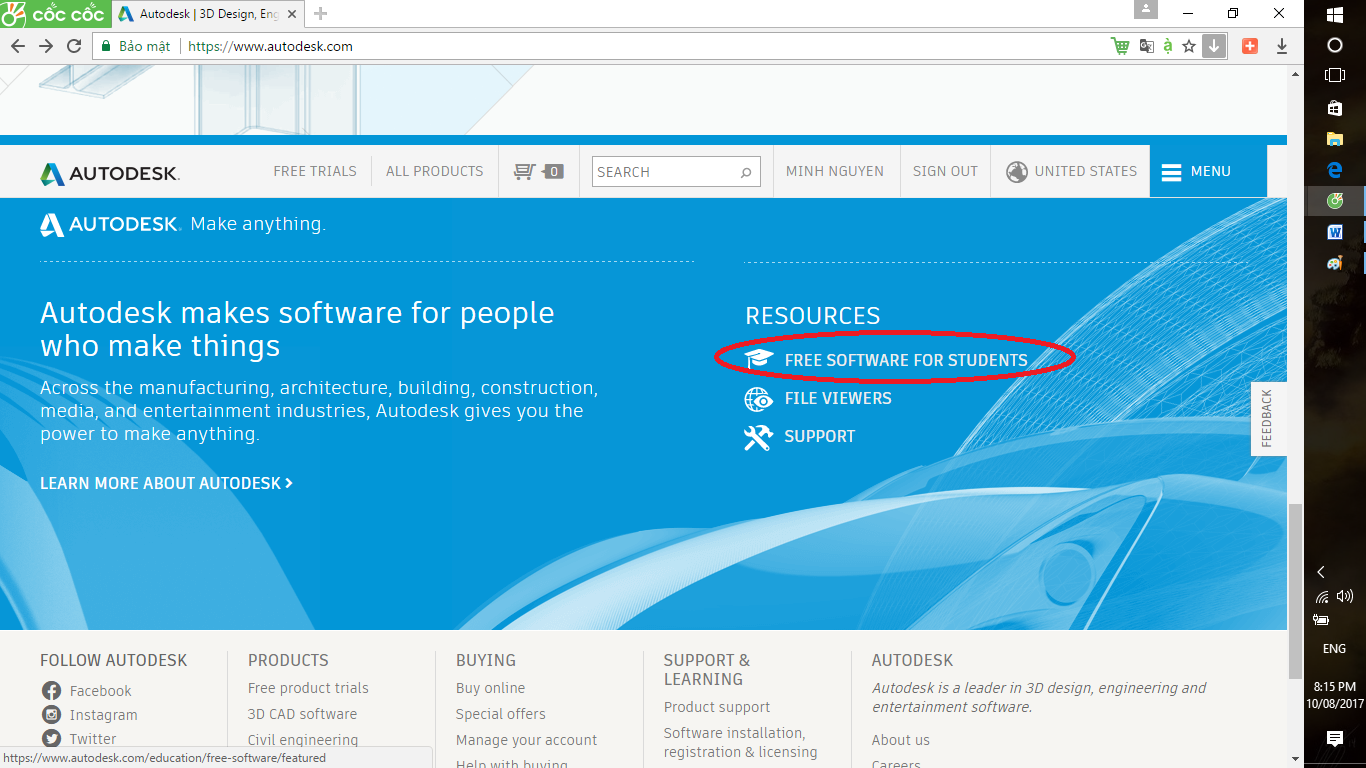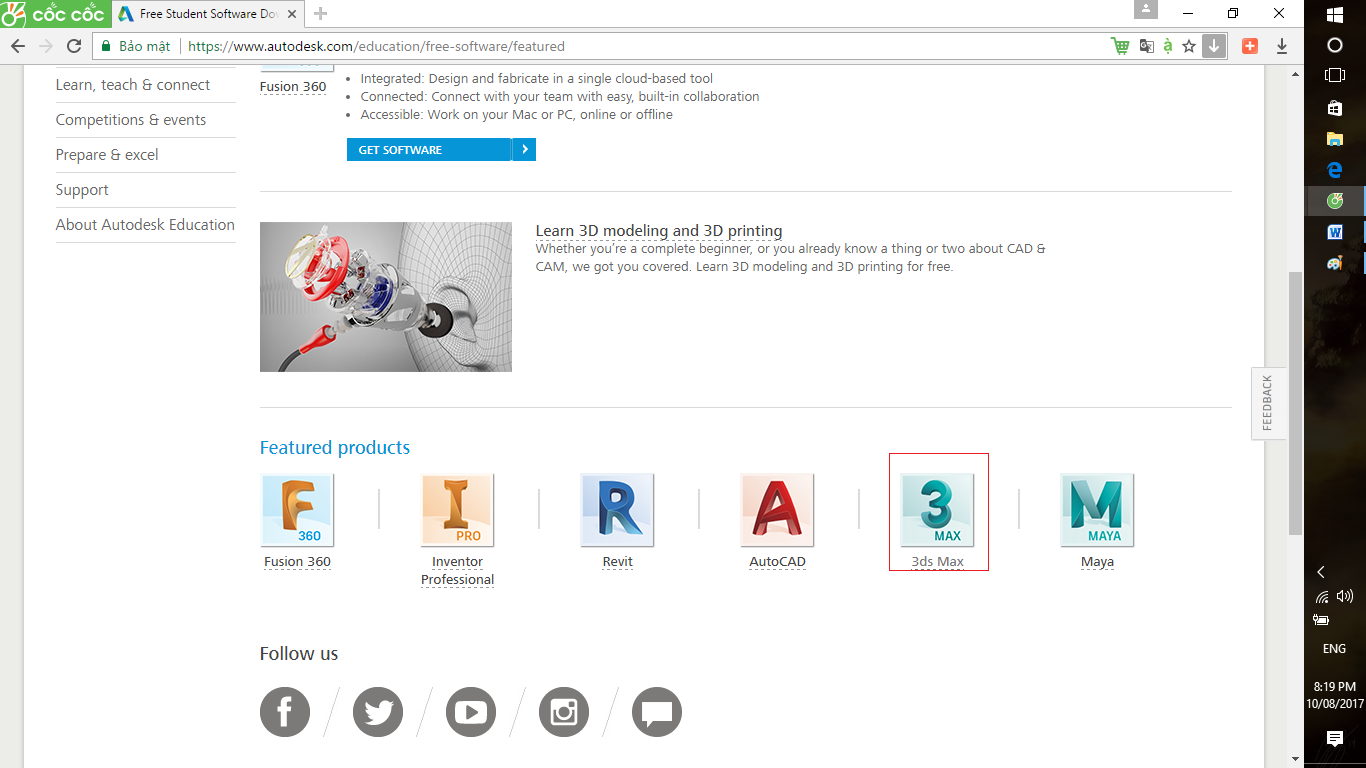Mục lục bài viết
Rất nhiều bạn đã biết đến các sản phẩm phần mềm của hàng Autodesk, nhưng hiện tại đa số các bạn mới biết và sử dụng đến những bản Crack, trong khi sử dụng những phần mềm crack này các bạn sẽ gặp không ít rắc rối. Hôm nay, mình hướng dẫn các bạn cách đăng ký bản quyền phần mềm 3Ds Max dành cho sinh viên.
Autodesk?
Autodesk là một công ty đa quốc gia của Hoa Kỳ với dòng sản phẩm chính là các phần mềm thiết kế 2D và 3D dành cho kiến trúc, kỹ thuật xây dựng, truyền thông và giải trí. Các sản phẩm nổi bật được kể đến như là phần mềm 3DS Max, AutoCAD, MAYA, Revit, Inventor. Ngày nay, Autodesk là công ty phần mềm thiết kế lớn nhất trên thế giới, với hơn 9 triệu người sử dụng trên khắp thế giới, và công ty cũng vừa được liệt kê trong danh sách “50 Công ty Sáng tạo nhất thế giới” của tạp chí Fast Company với vị trí thứ 25.
Tại Việt Nam cộng đồng sử dụng các phần mềm từ Autodesk là rất phổ biến, tuy nghiên chúng ta lại thường sử dụng những bản crack, hay được gọi với cái tên là bản lậu, Active (do điều kiện kinh tế). Mới đây Autodesk cho phép các bạn Sinh viên khi học những phần mềm của Autodesk có thể tải về và sử dụng với đầy đủ tính năng và được hỗ trợ full bản quyền nhưng trong thời hạn 3 năm. Đây là khoảng thời gian tốt đủ để bạn sử dụng mà không phải lo lắng vấn đề bản quyền, ngoài ra được hỗ trợ nâng cấp lên những phiên bản hay những “tools” mới được cập nhật. Dưới đây mình sẽ hướng dẫn các bạn cách để nhận key bản quyền cho 3Ds Max, một công cụ mà với nhiều thiết kế nội thất thường xuyên sử dụng. Nếu bạn không còn là sinh viên thì cũng có rất nhiều cách để có thể lấy được key này.
Cách Đăng Ký Key Bản Quyền 3Ds Max
Trước hết các bạn truy cập và trang chủ tải các phần mềm của Autodesk tại đây. Trong này, tổng hợp những sản phẩm từ lớn đến nhỏ của Autodesk các bạn lựa chọn sản phẩm mà mình cần sử dụng, các bạn sẽ thấy các phần mềm mà mình thường xuyên sử dung như Autocad, 3Ds Max, Revit, Maya… Mình sẽ lựa chọn 3Ds Max.
Sau khi chọn vào phần mềm cần tải và được dẫn vào trang của phần mềm đó, nếu bạn chưa có tài khoản Autodesk, chọn “Create Account” để tạo một tài khoản Autodesk, tài khoản này có thể dùng để tải nhiều phần mềm khác nữa.
Bạn điền thông tin cá nhân của mình, bao gồm quốc gia, bạn là đối tượng nào và ngày sinh của bạn. Sau đó bạn ấn “Next” để tiếp tục.
Tiếp theo bạn nhập tên, địa chỉ email và mật khẩu cho tài khoản của bạn, và ấn vào “Create Account”.
Sau đó! Autodesk gửi sẽ gửi cho bạn thông tin xác nhận qua email mà bạn đã đăng ký.
Bạn mở mail của mình và sẽ thấy một email từ Autodesk, bạn ấn vào “Verify mail” để vào trang xác thực.
Tiếp theo một trang liên kết xuất hiện để bạn xác nhận thông tin, bạn tích vào ô “I would like to receive email communications from Autodesk” và chon “Done”. Sau đó bạn yêu cầu nhập thông tin về trường mình đang theo học, chuyên ngành, cái này bạn có thể điền thông tin về tên trường, chuyên ngành bạn sẽ lựa chọn. Mình thấy họ không xác thực thông tin tổ chức nên nếu không phải sinh viên thì cũng có thể “ghi đại” một trường nào đó, hoặc ở đó đã có những thông tin về một số trường khác để bạn lựa chọn, như vậy cũng ok.
Sau đó ấn Continue để tiếp tục, bước này sẽ đưa bạn về màn hình trang chủ của Autodesk. Bạn đưa xuống dưới chọn “Free software for students”.
Bạn chọn 3Ds Max
Lựa chọn phiên bản mà bạn cần sau đó kích vào “Install Now”.
Kết thúc, vậy là bạn có thể cài đặt và sử dụng 3Ds Max bản quyền rồi nhé! Chúc các bạn thành công.
>> Nếu bạn đang quan tâm đến Khóa Học 3dsmax Thiết Kế Nội Thất hãy mau đến Trung tâm AWE để đăng ký sớm nhất nhé! Khóa học khai giảng hàng tháng.
_____________________________________________________________
TRƯỜNG ĐÀO TẠO THIẾT KẾ NỘI THẤT AWE
Địa chỉ: Số 9 Ngõ 102, Khuất Duy Tiến, Thanh Xuân, Hà Nội
Hotline: 0932 662 186
Fanpage: facebook.com/hocthietkenoithat
Tiktok: tiktok.com/@aweeducation
Youtube: youtube.com/@truongAWE